Tabla de Contenido
![]() Sobre el autor
Sobre el autor
![]() Artículos Relacionados
Artículos Relacionados
-
-
-
-

¿Cómo recuperar datos de un disco duro dañado?
Puedes recuperar datos de un disco duro o disco duro externo con el excelente EaseUS Data Recovery Wizard. Además, también puedes aprender la guía completa para arreglar discos duros dañados sin formatear.
¿Te has encontrado alguna vez con el problema de un disco duro dañado? Cuando un disco duro está dañado, ya no puedes utilizarlo, aunque se muestre como disco.
¿Cómo puede dañarse el disco duro?
Algunas razones típicas de la pérdida de datos de un disco duro averiado se dividen en dos categorías principales: problemas lógicos y daños físicos.
🗃️ Corrupción lógica
Corrupción del Sistema de archivos: Esto ocurre cuando se produce un daño en el sistema que controla el almacenamiento y la recuperación de datos. Los cierres erróneos o las caídas de programas pueden causar este tipo de corrupción.
Ataques de virus: El software malicioso puede distorsionar, borrar, ocultar o alterar tus datos. La buena noticia es que recuperarse de ciertas infecciones de software malicioso no suele implicar mucho dolor.
Cuando conectas un disco duro externo a tu ordenador, aparece en la lista, pero no puedes acceder a él para utilizar los datos. En este caso, no puedes ver ningún archivo o dato del dispositivo. Esto suele deberse a un daño lógico o a una infección vírica.
🛠️Corrupción física
Sobrecalentamiento: El calor es la causa más común de corrupción del disco duro. Si los ventiladores de tu CPU no funcionan correctamente, tu disco duro se sobrecalentará y se corromperá.
Fallo mecánico: La rotura de un disco duro puede deberse a una caída, arañazo o sacudida del dispositivo, que lo deja inservible. Esto provoca la rotura física de los componentes de la unidad, impidiendo que el disco duro muerto funcione con normalidad. Las subidas de tensión y la exposición a la humedad son otras causas habituales de daños físicos en los discos duros.
Cuando tu disco duro está dañado físicamente, debes buscar la ayuda de un experto para recuperar los datos. Sin experiencia, intentar una recuperación por tu cuenta también podría provocar una pérdida de datos irreversible.
Cómo Recuperar Datos de un Disco Duro Dañado Gratis en 3 Pasos
EaseUS Data Recovery Wizard tiene una interfaz fácil de usar que permite a los usuarios recuperar archivos de discos duros corruptos y externos sin esfuerzo. Este software de recuperar archivos borrados del disco duro te permite restaurar datos perdidos de discos duros en muchas situaciones.
Tasa de Recuperación 99,7%
Calificación de Trustpilot 4,4
Nota: Si no puedes arrancar el ordenador después de que el disco duro del sistema esté dañado, puedes crear disco de emergencia WinPE de EaseUS para recuperar el disco duro dañado.
Su disco duro (HDD o SSD) puede ser interno o externo. Si se trata de un disco duro externo, debe conectarlo correctamente a su computadora con un cable adecuado, y aparecerá en la sección "Unidades externas" cuando ejecute EaseUS Data Recovery Wizard. Si el disco duro se ha perdido debido a un formateo rápido, ocultar o eliminar, vaya a "Partición Perdida".
Paso 1. Seleccione la ubicación donde ha perdido datos y pulse en el botón "Buscar datos perdidos".

Paso 2. Primero este software va a escanear el disco duro rápidamente para buscar todos los archivos eliminados. Una vez terminado, se realizará otro escaneo profundo que tardará más tiempo para buscar más archivos que pierden su nombre o ruta, el tiempo que tardará depende de la capacidad de su disco duro. Si ha encontrado los archivos que desea en el resultado del escaneo rápido, puede suspender el escaneo profundo para ahorrar tiempo.

Paso 3. Después de terminar el escaneo, puede filtrar lo que necesite a partir del resultado de escaneo. Luego, seleccione aquellos archivos que desee recuperar y haga clic en el botón "Recuperar" para recuperarlos una vez. Tenga en cuenta que debe elegir un lugar diferente al original para evitar la sobrescritura de datos.

Si sigues teniendo dificultades para recuperar datos de un disco duro dañado utilizando el software gratuito de recuperación de datos, mira este vídeo para obtener ayuda. Te proporciona más detalles sobre la recuperación de discos duros.

Repara el disco duro dañado con el servicio de recuperación de datos
Si no te atreves a probar el software, contratar a un proveedor de servicios de recuperación de datos de confianza especializado en la recuperación de discos duros dañados es una opción sensata. La primera opción para arreglar y reparar discos duros corruptos es utilizar los servicios de recuperación de datos de EaseUS, cuyos expertos pueden ayudarte a comprobar y reparar en línea el sistema de archivos corrupto y los sectores defectuosos.
Los profesionales de recuperación de datos de EaseUS son expertos en recuperar datos de una serie de dispositivos, incluida la corrupción del disco duro. Nuestros profesionales afirman tener una tasa de éxito inigualable del 90%. Por lo tanto, puedes estar seguro de que recuperarás tus datos.
Servicios de recuperar de datos de discos duros dañados de EaseUS
Haz clic aquí para ponerte en contacto con nuestros expertos y obtener una evaluación gratuita
Consulta con los expertos en recuperación de datos de EaseUS para obtener un servicio de recuperación manual personalizado. Podríamos ofrecerte los siguientes servicios tras un diagnóstico GRATUITO
- Reparticiona la unidad y soluciona los problemas del HDD/SSD.
- Reformatea el disco duro y arregla la unidad RAW
- Repara un archivo de disco virtual dañado (.vmdk,.vhd,.vhdx, etc.)
- Repara tu disco para garantizar un rendimiento óptimo.
Estos son los pasos para probar este servicio:
Paso 1. Haz clic en el enlace para ponerte en contacto con los expertos. Evaluarán el grado de daño de tu disco duro y te ofrecerán sugerencias para recuperar la mayor cantidad de datos.
Paso 2. Tras diagnosticar el problema, valorarán los servicios de recuperación en precio.
Paso 3. Los servicios profesionales de recuperación de datos de EaseUS te permiten organizar una reunión de escritorio remoto con ingenieros de soporte comprometidos. Los expertos informáticos repararán tu disco duro dañado y recuperarán datos de él a distancia.

Consejo extra: Repara el disco duro dañado después de la recuperación
¿Cómo utilizar un programa para reparar disco duro tras restaurar los archivos perdidos de una unidad de disco duro dañada? A continuación te damos algunos consejos.
Consejo 1. Utilizar CMD para reparar el disco duro
Si el disco duro tiene sectores defectuosos o errores internos, puede corromperse fácilmente. Si sabes cómo ejecutar el comando CHKDSK en tu PC, te resultará muy fácil recuperar datos disco duro. Veamos ahora cómo ejecutar CHKDSK y reparar el disco duro dañado:
- Pulsa Win + X, y selecciona "Símbolo del sistema (Admin)".
- Haz clic en "Sí" para iniciar el Símbolo del sistema como Administrador.
- Escribe chkdsk y pulsa "Enter" para comprobar los errores del disco duro dañado.
- Escribe chkdsk C: /f /r/x para que CHKDSK repare la unidad. (C es la letra de la unidad de tu disco duro dañado)

Si la unidad de destino es un disco de arranque, el sistema te pedirá que ejecutes el comando antes del siguiente arranque. Escribe "Sí" y pulsa "Intro" para reiniciar el ordenador. El comando se ejecutará antes de que se cargue el sistema operativo, lo que le permitirá acceder al disco y reparar completamente la unidad dañada.
Consejo 2. Ejecuta una Comprobación de Disco para Reparar un Disco Duro Dañado
- Abre Este PC u Ordenador, haz clic con el botón derecho en el disco duro y selecciona "Propiedades".
- Haz clic en "Herramientas" y en "Comprobar".
- Selecciona "Comprobar disco local" y haz clic en "Iniciar".
- Cierra todos los programas en ejecución y abiertos, y selecciona la opción de dejar que el sistema compruebe en el siguiente arranque.
- Después de esto, reinicia el PC.
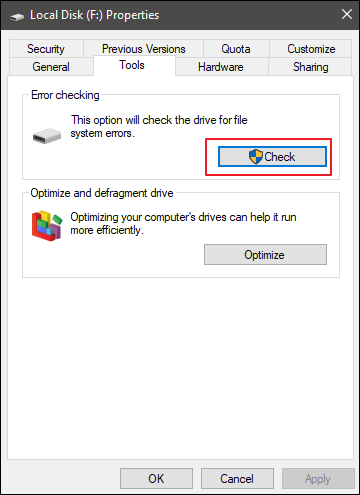
Si informa de que tu unidad tiene "sectores o grupos defectuosos", no te preocupes. El comando CHKDSK del Consejo 1 solucionará este problema.
Consejo 3. Repara la Unidad de Sistema Corrupta desde el Panel de Control
- Pulsa Win + X y selecciona "Panel de control".
- Haz clic en "Sistema y seguridad" > pestaña "Centro de actividades" > despliega "Mantenimiento" y haz clic en "Ejecutar análisis".
- Haz clic en "Reiniciar".
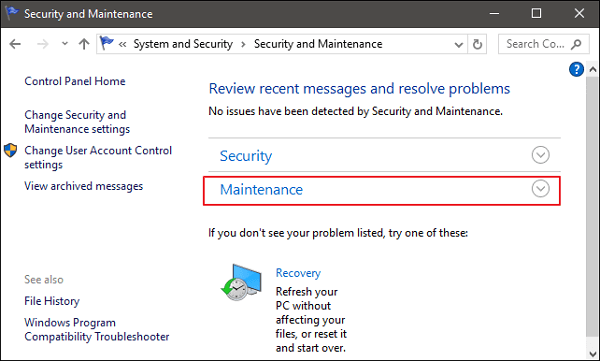
Es fácil recuperar un disco duro dañado
Después de todos estos pasos, podrás recuperar con éxito los datos de un disco duro corrupto y solucionar el problema del disco duro corrupto con métodos útiles. Ahora, puedes volver a utilizar la unidad de disco duro para almacenar y guardar datos de nuevo. Si te enfrentas a un problema similar en tu disco duro corrupto, disco duro externo o dispositivos de almacenamiento USB, no te preocupes. Sólo tienes que seguir este artículo para solucionar tu problema sin perder ningún dato.
Tasa de Recuperación 99,7%
Calificación de Trustpilot 4,4
Preguntas frecuentes sobre recuperar datos de un disco duro dañado
Aquí tienes otras 4 preguntas sobre cómo recuperar datos de un disco duro dañado. Consulta aquí las respuestas.
1. ¿Cómo recuperar el disco duro dañado por mí mismo?
- Puedes reparar el disco duro dañado de Windows con un programa antivirus. Windows Defender u otras soluciones de terceros pueden eliminar la infección y reparar tu disco duro.
- Utiliza el Símbolo del sistema para reparar el disco duro dañado de Windows y, a continuación, utiliza el comando CHKDSK para comprobar y reparar el disco.
- Selecciona una herramienta de reparación del sistema de archivos para arreglar el disco duro corrupto de Windows.
2. ¿Se puede recuperar un disco duro dañado?
Un disco duro dañado puede recuperarse con un software gratuito de recuperación de datos, como EaseUS Data Recovery Wizard. Instala el software en tu ordenador. Inícialo y selecciona el disco duro dañado para buscar archivos perdidos.
3. ¿Cómo puedo recuperar gratis mi disco duro dañado?
Pasos para recuperar datos gratis de un disco duro dañado:
- Descarga e instala gratuitamente el Asistente para la Recuperación de Datos de EaseUS.
- Ejecuta el software de recuperación de datos EaseUS y elige el disco duro defectuoso para escanearlo.
- Previsualiza y recupera los archivos del disco duro dañado.
4. ¿Puede el formateo del disco duro arreglar un disco duro dañado?
Sí, es una opción a considerar. Un formateo completo limpiará completamente el disco duro, reconstruirá todas sus estructuras de archivos y escaneará el disco para asegurarse de que todo funciona correctamente. Sin embargo, esta operación conlleva la pérdida de datos.
Sobre el autor
Con un interés en la redacción y la tecnología informática, Luna eligió trabajar como editora en EaseUS. Es una profesional de la recuperación de datos, restauración y copia de seguridad. Luna seguirá escribiendo y ayudándole a la gente a solucionar sus problemas.
Artículos Relacionados
